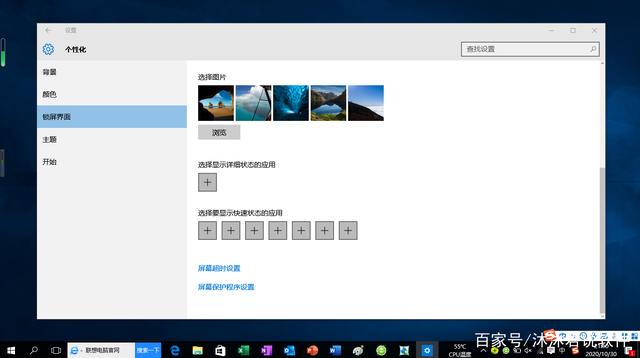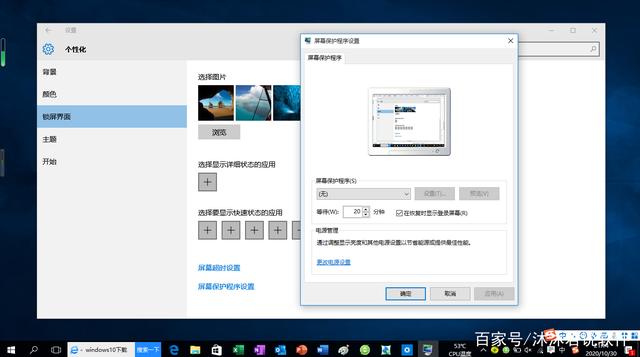如何设置可以使计算机在10分钟没有任何操作时启动屏幕保护程序?,Win10设置屏幕保护程序,不用鼠标或键盘一定时长,禁止进入系统... |
您所在的位置:网站首页 › 设置屏幕保护程序为变幻线 › 如何设置可以使计算机在10分钟没有任何操作时启动屏幕保护程序?,Win10设置屏幕保护程序,不用鼠标或键盘一定时长,禁止进入系统... |
如何设置可以使计算机在10分钟没有任何操作时启动屏幕保护程序?,Win10设置屏幕保护程序,不用鼠标或键盘一定时长,禁止进入系统...
|
1989年10月30日,中国青少年发展基金会作出决定:设立救助贫困地区失学少年基金会。这项命名为“希望工程”的救助活动,将长期资助我国贫困地区品学兼优而又因家庭困难失学的孩子重新获得受教育的机会。哈喽,大家晚上好,我是一天不写点什么就感觉浑身不舒坦的沐沐君说软件。书接上回,今天小编将为小伙伴们介绍Windows 10操作系统如何设置屏幕保护程序。
上回书说到,用户可以为系统设置一个屏幕保护程序,在不使用鼠标或键盘达到一定时长后,系统就会自动进入屏幕保护状态,这样在离开计算机的期间将会禁止任何人进入系统桌面并查看其中包含的任何内容。设置屏幕保护程序的具体操作步骤如下: STEP 1右击桌面空白处,然后在弹出的菜单中选择【个性化】命令。 STEP 2打开【设置】窗口中的【个性化】设置界面,在左侧选择【锁屏界面】选项,然后在右侧单击【屏幕保护程序设置】链接,如图所示。
STEP 3打开【屏幕保护程序设置】对话框,在【屏幕保护程序】下拉列表中选择一种屏幕保护的类型,如图所示。单击【预览】按钮可以全屏预览所选屏幕保护程序的运行效果。 STEP 4在选择一个屏幕保护程序后,如果右侧的【设置】按钮变为可用状态,可以单击该按钮对当前所选的屏幕保护程序进行一些细节上的设置。 STEP 5【屏幕保护程序设置】对话框中的【等待】文本框用于指定在无人操作鼠标或键盘多久以后启动屏幕保护程序,最短可以设置为1分钟。
STEP 6如果选中【在恢复时显示登录屏幕】复选框,在准备退出屏幕保护程序时系统会要求用户输入当前用户登录Windows的密码。如果密码错误,将无法退出屏幕保护程序,这样就能起到保护计算机安全的作用。 STEP 7设置完成后单击【确定】按钮,关闭【屏幕保护程序设置】对话框。 另一种在无人值守计算机的情况下保护计算机安全的方法是使用锁屏功能,有关锁屏功能的详细内容,请参考小编之前的文章。 优化显示设置 Windows 10操作系统提供了用于改善显示质量的辅助工具,包括对屏幕分辨率和刷新率、显示颜色以及文本显示效果几个方面的调整。除了可以改善显示质量,还能够降低由于长时间面对计算机屏幕而给眼睛带来的伤害。 设置分辨率和刷新率 分辨率和刷新率是计算机显示设备的两个重要参数,它们直接影响着显示质量。屏幕分辨率是指显示器的水平方向和垂直方向上像素点的总数目。 例如,1024×768表示在屏幕的水平方向上包含1024个像素点,在垂直方向上包含768个像素点。分辨率越大,屏幕中的内容显示得越清晰,这是因为水平方向和垂直方向上的像素点的增多可以显示出画面的更多细节。 如今广泛使用的液晶显示器都有一个最佳分辨率,只有在这个分辨率下屏幕中的内容才会显示到最清晰的状态,而设置为其他分辨率则会使内容模糊不清。 温馨提示 小伙伴们如果能从小编解决电脑问题的思路和方法中有所启发,那就记得点赞、分享、评论和关注哦。欲知后事如何,且听下回分解,咱们明天不见不散。 举报/反馈 |
【本文地址】
今日新闻 |
推荐新闻 |